Как восстановить стандартные настройки на телефоне самсунг. Как сбросить настройки на Samsung разными способами
Здравствуйте уважаемые читатели!
Сегодня я хочу поговорить о сотовых телефонах Nokia и Samsung. И поговорить вовсе не о плюсах и минусах разных моделей, а о том, что же делать, если в результате каких-либо предумышленных или непредумышленных действий пользователя телефон либо оказывается практически неработоспособным или работает по каким-то только ему ведомым законам. Настройки изменить не получается, в сервис аппарат нести – дорого. Да и хочется научиться самому реанимировать своего мобильного друга.
Сейчас я попробую рассказать, что же делать именно в такой ситуации, а именно как произвести сброс настроек сотовых Nokia и Samsung.
Первым делом, попробуйте выключить свой сотовый телефон, вынуть батарею, и через некоторое время включить телефон снова. Иногда, довольно часто, данный способ помогает привести его в чувство.
Если не получилось, снова выключите телефон, выньте батарейку и пусть он так полежит около получаса. Снова включите и проверьте на работоспособность. Если не помог и этот способ, попробуйте включить телефон без сим-карты или с подключенным зарядным устройством. Если же и эти методы не подошли, и телефон все так же глючит и по нормальному работать не хочет, то может потребоваться полное его форматирование.
Полное форматирование телефона приведет к полной его очистке, удалению всех пользовательских данных и восстановлению заводских настроек.
Полное форматирование телефонов (это относится как к Nokia, так и к Samsung) выполняется с помощью специальных кодов. При использовании данных кодов всю ответственность за последствия пользователь целиком берет на себя, так как в результате необдуманного или неверного введения того или иного кода можно не только потерять все данные на телефоне, но и привести к его полное неработоспособности. Так что будьте очень внимательны и осторожны, тщательно продумывайте свои действия перед введением того или иного кода.
Но если вы все-таки решили попробовать, то вот некоторые из наиболее используемых и распространенных кодов. Кстати, перед проведением полного форматирования выньте карту памяти, находящуюся в телефоне, во избежание стирания информации, находящейся на ней.
Но вернемся к кодам. Итак, сброс настроек сотовых Nokia и Samsung, а именно коды для него:
*#7780# — восстановление заводских настроек телефона без потери информации. Сотрутся только пользовательские настройки Интернета, время подсветки и т.д.
*#7370# — сбросить телефон в полностью заводское состояние. Этот способ удалит все установленные пользователем данные, контент и приложения. Используются данный код в основном при предпродажной подготовке телефона или когда он уж очень сильно глючит.
Если восстановить заводские настройки вторым способом не удалось, попробуйте следующее. На выключенном (именно выключенном, а не включенном) телефоне нажмите одновременно клавиши: «Вызов» + «3» + «*» и, не отпуская этих трех кнопок, нажмите на клавишу включения телефона. Дождитесь экрана заставки или сообщения о полном форматировании телефона, после этого можете им пользоваться или продавать. Данные, находящиеся в телефоне, будут безвозвратно утеряны.
Пароль на форматирование телефона по умолчанию установлен как 12345.
Теперь настала пора поговорить о телефонах фирмы Samsung.
Основной код, который используют для сброса настроек телефонов этой фирмы – это *2767*2878#.
Только опять же, перед тем, как проводить полное форматирование телефона, выньте карту памяти, чтобы потом не плакать о безвозвратно утерянных документах, фотографиях и видеороликах.
Если вам срочно требуется отформатировать планшет или телефон Samsung, то сброс настроек — самый надёжный и быстрый способ. Также это может понадобиться при вредоносном программном обеспечении на устройстве. Бывает такое, что антивирусные программы не способны справиться с вирусами, которые заменяют себя на администратора телефона или планшета. Чтобы это исправить не остаётся никаких вариантов, кроме как сбросить устройство до заводских настроек. Сделать это можно быстро через меню телефона или планшета — просто выполните инструкцию, написанную в этой статье.
Зайдите в настройки телефона или планшета, вызвав трей устройства. Просто проведите пальцем по экрану сверху вниз, в появившемся окне нажмите на иконку шестерёнки. Перед вами откроются настройки устройства Самсунг. Обратите внимание, что область разделена на два поля: список меню слева и главная область настроек справа.



В течении нескольких минут телефон или планшет Самсунг будет сброшен до заводских настроек. При этом будут утеряны абсолютно все данные, хранившиеся на этом устройстве. После автоматической перезагрузки вы сможете приступить к восстановлению ваших файлов, данных, а также приложений, но сначала убедитесь, что первоначальная причина, по которой вам пришлось делать сброс, устранена. Первым делом загрузите антивирус и запустите сканирование системы.
Если проблема осталась нерешённой — обратитесь в сервисный центр Samsung, ведь оставлять вредоносные программы на устройстве опасно для сохранности ваших учётных записей и паролей.
В случае, если причина сброса была другой — приступайте к восстановлению параметров и пользуйтесь своим гаджетом в обычном режиме.
Иногда происходит такое, что Samsung Galaxy S II начинает работать не совсем хорошо. Как поступить в такой ситуации? Если телефон функционирует некорректно, придется перезагрузить его через меню или при помощи аппаратных клавиш. Как сбросить настройки на Samsung? Можно применить несколько способов.
1. Очистите кэш
Если телефон не работает должным образом, вам, возможно, потребуется перезагрузить его, а также Это поможет удалить ненужное содержимое из памяти гаджета. В отличие от общего сброса, удаление кэша не стирает ваши личные данные.
Чтобы стереть кэш, вы должны сделать следующее:
- Выключите устройство.
- Нажмите и удерживайте VolumeUp и VolumeDown одновременно.
- Нажмите клавишу включения и подождите, пока смартфон один раз завибрирует, затем отпустите ее.
- Удерживайте далее кнопки настройки громкости, пока не отобразится экран AndroidSystemRecovery. Нажмите клавишу регулировки громкости вниз, чтобы выделить раздел кэш, подлежащий удалению.
- Удерживайте необходимую кнопку, чтобы выбрать данные, которые вы хотите удалить - Home (только ICS) или Power (только GB).
Убедитесь, что все выделено правильно, и перезагрузите гаджет. Этот метод полезен тем, что позволяет просто очистить память устройства от ненужной информации. Это самый мягкий способ, помогающий наладить работу вашего Samsung Galaxy S2. Сбросить настройки вы можете всегда, поэтому лучше начинать с меньшего. В этом можно убедиться в ходе дальнейшего использования смартфона.

2. Общий сброс
Как сбросить настройки на Samsung из меню настроек
Общий сброс поможет вернуть устройство к заводским настройкам, и может удалить ваши личные данные из памяти внутренней - загруженный контент, картинки, рингтоны, контакты и приложения. Однако это действие не стирает данные, хранящиеся на SIM-карте или SD.
Чтобы выполнить общий сброс, выполните следующие действия:
- Сделайте всех данных из внутренней памяти.
- На главном экране нажмите клавишу «Меню», а затем «Настройки».
- Выделите и нажмите «Резервное копирование и сброс».
- Нажмите «Сброс настроек» и выберите «Удалить все».
Как сбросить настройки на Samsung с аппаратными ключами
Это также восстанавливает заводские настройки и стирает из внутренней памяти, не затрагивая при этом содержимое SIM- или SD-карты.
Если меню устройства зависнет или перестанет отвечать, вы можете сбросить настройки с помощью аппаратных клавиш. Чтобы выполнить общий сброс, понадобятся следующие действия:
- Выключите устройство. Нажмите и удерживайте клавиши регулировки звука одновременно.
- Нажмите клавишу питания, подождите, пока телефон завибрирует однократно, затем отпустите ее.
- Продолжайте удерживать клавиши настройки звука, пока не появится AndroidSystemRecovery.
- Нажмите кнопку регулировки громкости вниз с целью выделить данные, которые вы хотите сбросить. Нажмите кнопку питания, чтобы сделать выбор. Нажмите еще раз эту клавишу, чтобы удалить все данные пользователя. Затем еще дважды выполните нажатие кнопки питания.

3. Безопасный режим
Безопасный режим позволяет включить устройство с отключенными сторонними приложениями. Включив гаджет таким образом, вы сможете легко удалить все программы, которые могут вызывать проблемы при загрузке или работе Samsung Galaxy. Как сбросить настройки в безопасном режиме - указано ниже. Возможно, жесткий сброс вам и не понадобится.
Чтобы включить и использовать его для решения проблем, нужно следующее:
- Извлеките аккумулятор из телефона.
- Вставьте батарею заново. Нажмите и удерживайте кнопку «Меню» и одновременно включите устройство. Когда вы видите символ блокировки на экране, вы можете отпустить «Меню».
- Пункт SafeMode отображается в левом нижнем углу. Удалите все сторонние приложения, которые создают вам проблемы.
Выключите безопасный режим:
- Нажмите и удерживайте клавишу питания, выберите «Отключить питание».
- Извлеките аккумулятор и вставьте его заново.
- Нажмите кнопку питания, чтобы включить устройство, но не трогайте какие-либо клавиши во время перезагрузки.
Теперь вы знаете, как сбросить настройки на Samsung. Выше перечислены наиболее простые методы. Существуют и другие способы, например, перепрошивка устройства. Однако неспециалистам данные варианты не рекомендуются.
Если вы хотите сделать сброс Samsung, то вы попали в нужное место. Существуют различные способы сброса Android-устройства, и Samsung не является таким исключением. В этой высокоуровневой публикации мы научим вас, как жестко перезагрузить Samsung, не теряя ваши данные. Кроме того, если ваш телефон был заморожен, не беспокойтесь.
Существует множество других способов сброса устройства Samsung, даже если ваш телефон замерз или вы заблокированы. Давайте начнем с этого и раскроем эти параметры, шаг за шагом. Как разблокировать ? «Пошагавшая инструкция»
Как нужно делать заводской сброс Samsung?
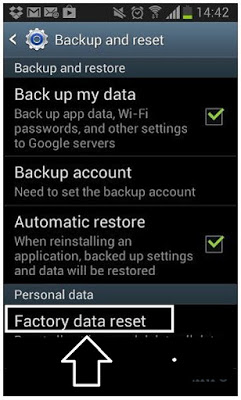
Как сделать мягкий сброс Samsung?
Ваша телефон Samsung работает медленнее, чем обычно? Перестал ли он вообще работать? Перезагрузка устройства может помочь в решении многих проблем с производительностью, и это руководство проведет вас по всем шагам, которые вам нужно знать. Во-первых, мы должны выяснить, какой тип сброса вам необходимо выполнить. стала известна дата выхода .
Если ваше устройство работает медленно, не отвечает или если приложение работает неправильно, вы захотите перезагрузить устройство или выполнить мягкий сброс. Это эквивалент смартфона, который отключает его и снова подключает. Если вам нужно перезапустить, вы должны попробовать этот метод. Последние новости о .
- Включите дисплей, нажав кнопку питания .
- После включения дисплея нажмите и удерживайте кнопку питания .
- Через несколько секунд вы увидите возможность перезагрузки телефона.
- Нажмите « Перезапустить».
- Нажмите « Перезапустить» еще раз.
- Ваш Samsung будет перезагружен.
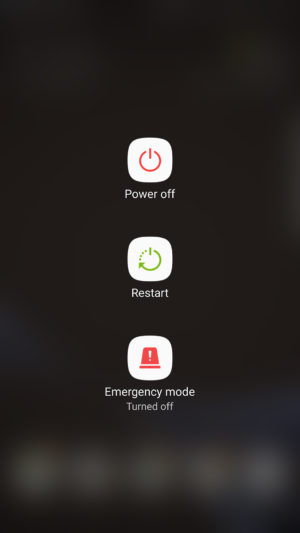
Если ваш телефон вообще не отвечает, попробуйте выполнить следующий метод. Cравнение какой лучше?
- Нажмите и удерживайте кнопки питания и уменьшения громкости .
- Через 12 секунд телефон должен перезапустить
Как разблокировать Samsung без потери данных?
Если ваше устройство является активным и отзывчивым, вы можете легко выполнить заводскую перезагрузку без потери данных. Поскольку вы уже знаете, что сброс на завод вытирает все пользовательские данные на устройстве. Поэтому вы всегда должны заранее делать резервную копию, чтобы не потерять свои данные. Появилась новая функция самоуничтожение сообщений.
Гибкое резервное копирование и восстановление данных Android.
- Выборочно резервировать данные Android на компьютер одним щелчком мыши.
- Предварительный просмотр и восстановление резервных копий на любые устройства Android.
- Поддержка 8000+ устройств Android.
- Во время резервного копирования, экспорта или восстановления данных.
Пошаговая инструкция:
Просто запустите приложение и подключите свой телефон к системе. Выберите вариант «Резервное копирование и восстановление данных» на экране приветствия инструмента dr.fone. Появилась информация где можно купить .
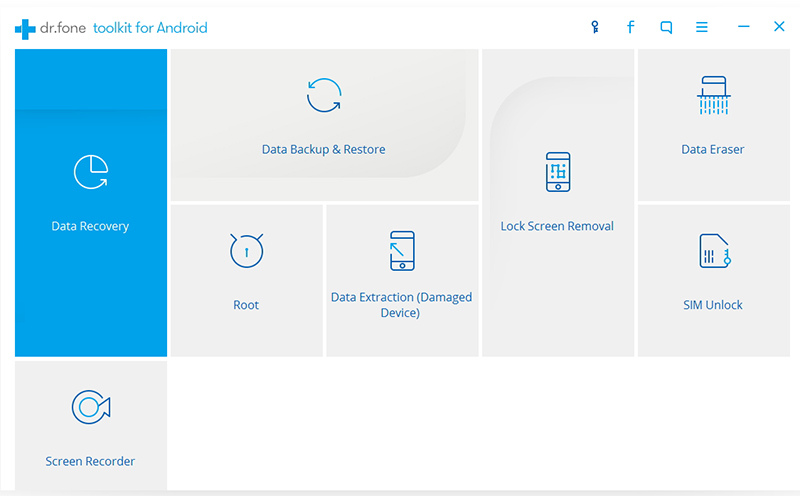
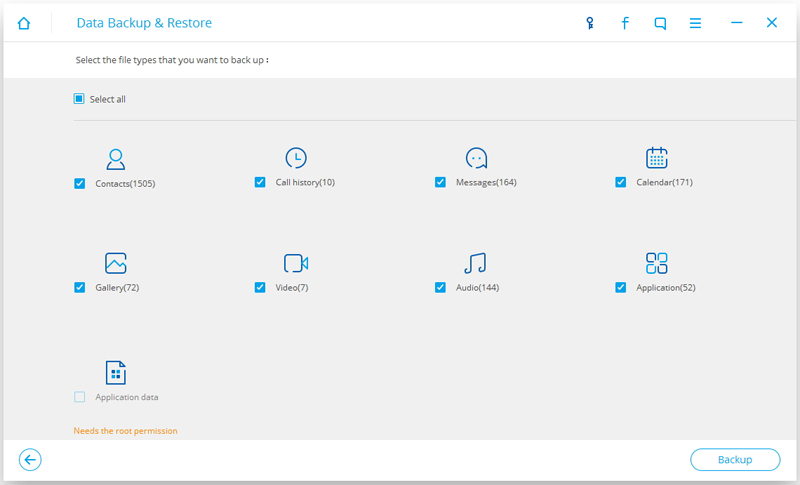
Вы получите следующее сообщение, как только ваша резервная копия будет успешно выполнена.
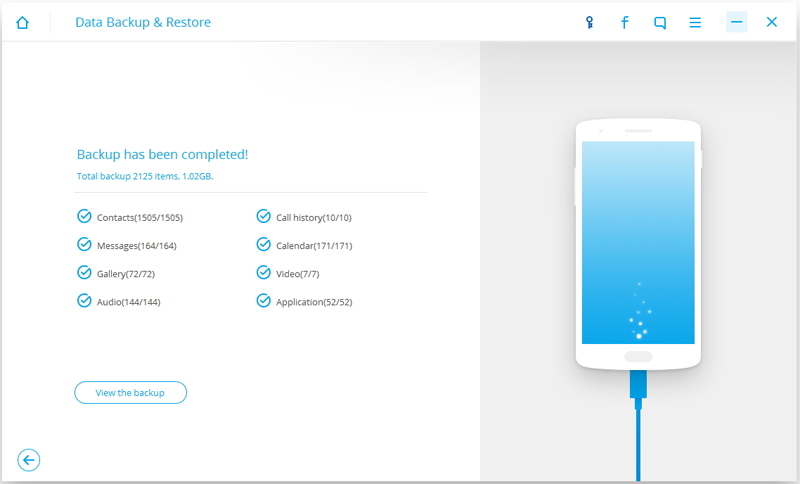
Теперь вы можете легко восстановить заводскую версию телефона Samsung, посетив меню «Настройки» на вашем устройстве. Это самый простой способ сделать сброс Samsung до заводских настроек устройства Убедитесь, что ваш телефон не будет подделан. После полного резервного копирования данных выполните следующие шаги, чтобы сделать сброс Samsung. Новый смартфон .
1. Просто откройте свое устройство и зайдите в меню «Настройки», чтобы начать.
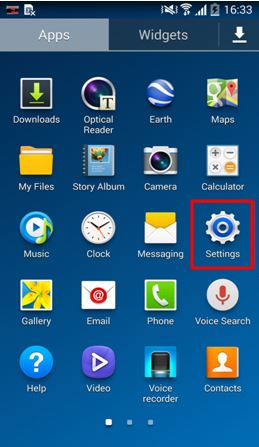
2. Перейдите на вкладку «Общие» и нажмите «Резервное копирование и сброс».
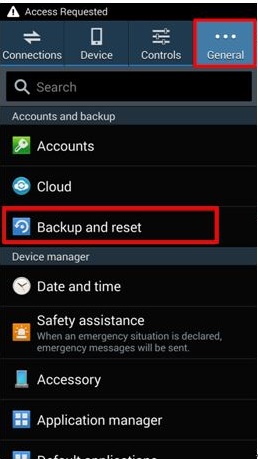
3. Это откроет новую вкладку, где будут предоставлены различные параметры, связанные с резервным копированием и сбросом. Просто нажмите «Factory reset» (Сброс до заводских настроек) для продолжения.
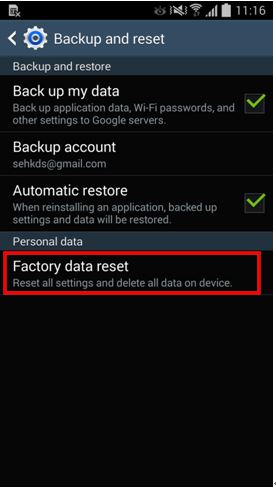
4. Ваше устройство сообщит вам обо всех последствиях выполнения жесткого сброса Samsung. Он отключит ваше устройство из связанных аккаунтов и удалит из него все пользовательские данные. Просто нажмите кнопку «Сбросить устройство», чтобы продолжить.
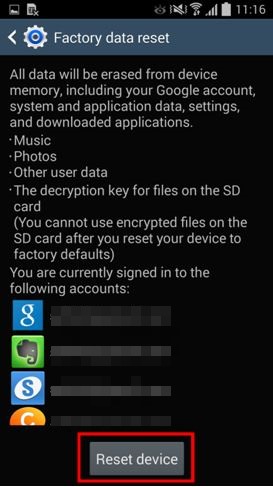
5. Устройство предложит другое приглашение. Наконец, нажмите кнопку «Удалить все», чтобы восстановить заводские настройки вашего устройства.
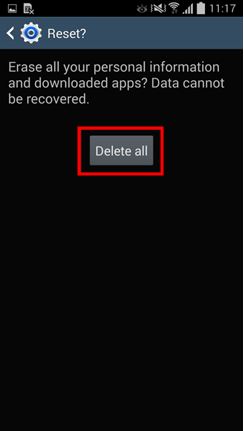
Теперь вы можете восстановить заводскую версию Samsung без потери ваших данных.
Заводской сброс Samsung когда он не включается
Бывают случаи, когда пользователи хотят восстановить заводские настройки своего телефона, но не могут реально получить доступ к их устройству. Если ваш телефон не включается и не реагирует. Вы можете легко войти в его режим восстановления, чтобы сделать сброс Samsung. Хотя, если вы не сделали резервную копию своих данных заранее, тогда вы потеряете ее в процессе. Тем не менее, выполните жесткий сброс Samsung, введя его режим восстановления следующим образом. Особенности смартфона .
1. Если ваш телефон не включается, просто нажмите кнопку питания, чтобы выключить его. Подождите несколько секунд, пока он не вибрирует и не выключится. Теперь включите телефон в режим восстановления, одновременно нажав кнопку «Домой», «Питание» и «Громкость».
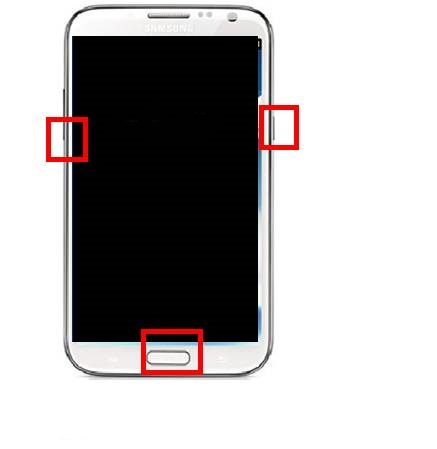
2. Подождите некоторое время, пока на экране появится логотип Samsung. Теперь отпустите кнопки, когда ваш телефон войдет в режим восстановления. Вы можете перемещаться по экрану с помощью кнопки увеличения и уменьшения громкости и сделать выбор с помощью дома или кнопки питания. Выберите опцию «стереть данные / сбросить заводские настройки», чтобы выполнить заводскую перезагрузку. Если вы получите другое сообщение о разрешении удалить все пользовательские данные, просто согласитесь с ним.
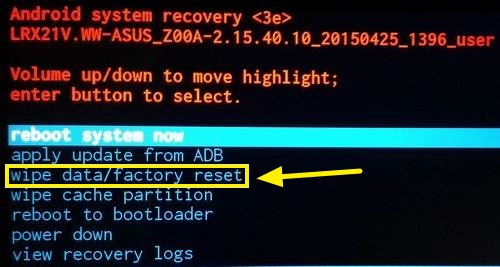
3. Это запустит процесс заводской перезагрузки. Через несколько минут будет завершена работа с жестким перезагрузкой Samsung. Теперь выберите вариант «перезагрузить систему сейчас», чтобы перезагрузить устройство.
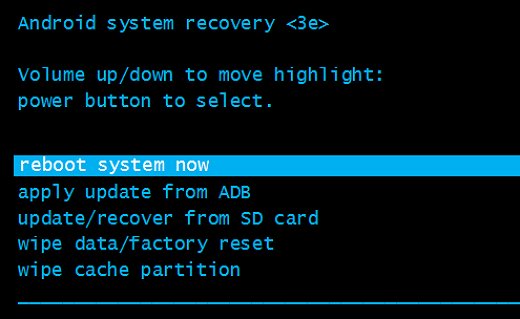
Как сделать заводской сброс Samsung при блокировке
Бывают случаи, когда пользователи просто блокируют своих устройства. Если ваш телефон не выключен, но если вы все еще не можете получить к нему доступ. Вы можете следовать этому подходу. С помощью Android Device Manager вы можете удаленно удалять данные своего телефона. Если вы заблокированы на своем устройстве, выполните следующие шаги, чтобы восстановить заводские настройки Samsung. по мнению многих аналитиков самый мощный смартфон в мире.
1. Используйте учетные данные Google, которые связаны с вашим Samsung и войдите в систему
2. Просто выберите свой телефон, чтобы получить доступ к различным операциям, которые вы можете выполнять с помощью диспетчера устройств. Вы можете найти свое устройство, позвонить ему, заблокировать его или стереть его данные. Просто нажмите кнопку «стереть», чтобы перезагрузить устройство.
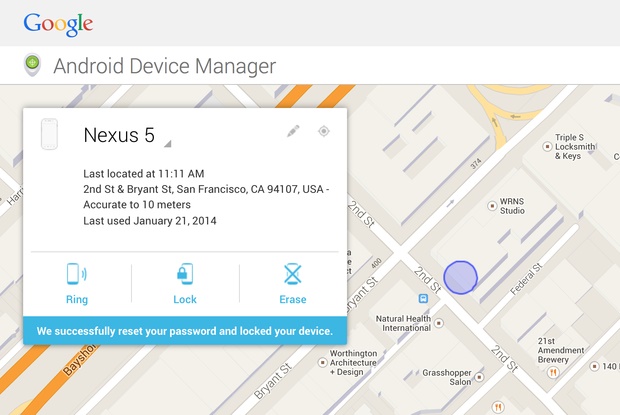
3. Вы получите всплывающее сообщение, чтобы подтвердить свой выбор. Нажмите кнопку «Стереть», чтобы сделать сброс Samsung. Если ваше устройство находится в автономном режиме, то операция заводского сброса будет выполнена, как только он снова выйдет в сеть.
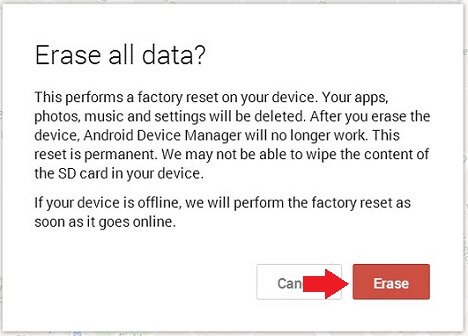
Удалите все личные данные перед продажей телефона
Это может вас удивить, но даже после выполнения операции заводского сброса ваше устройство может по-прежнему сохранять некоторую информацию. Поэтому, если вы планируете продать свое устройство, вам следует приложить усилия, чтобы полностью стереть ваши данные. Чтобы сделать это, вы можете воспользоваться помощью дрессировщика Dr.fone.
Он совместим почти с каждым устройством Android и полностью уничтожит данные вашего телефона. Чтобы удалить устройство Android, выполните следующие действия. Запущен , известны примерные характеристики, цена и дизайн.
С помощью Android Data Eraser:
1. Начните с загрузки Android Data Eraser со своего официального сайта прямо . После этого установите его в свою систему. После запуска вы получите следующий экран приветствия. Из всех предоставленных опций выберите функцию «Data Eraser».
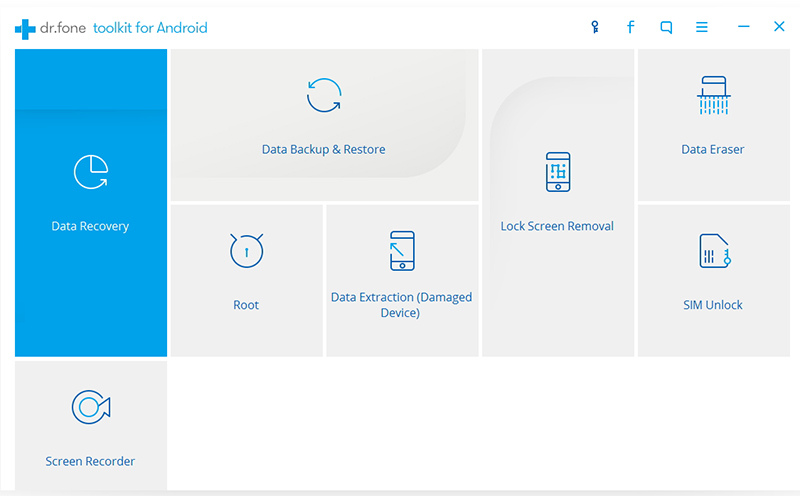
2. Теперь подключите свой телефон к системе с помощью USB-кабеля. Убедитесь, что вы уже включили USB-отладку на своем телефоне. Как только вы подключите свой телефон, вы получите всплывающее сообщение о разрешении USB Debugging. Просто соглашайтесь с этим, чтобы продолжить.
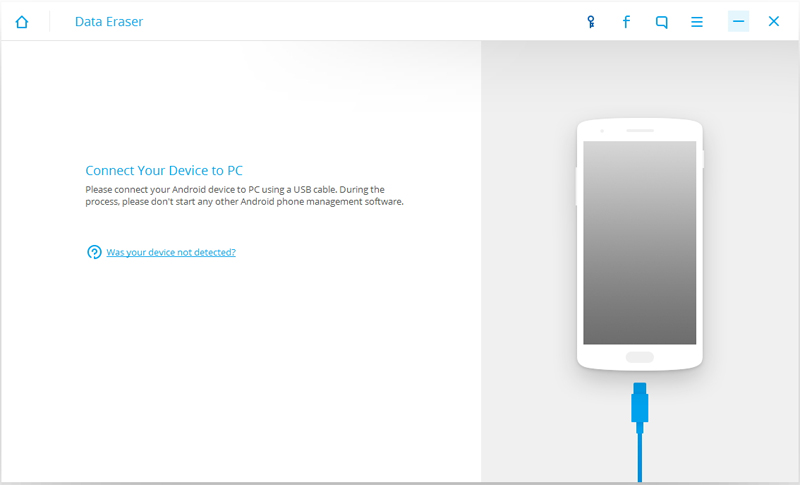
3. Устройство автоматически распознается приложением. Все, что вам нужно сделать, это нажать кнопку «Удалить все данные», чтобы начать процесс.
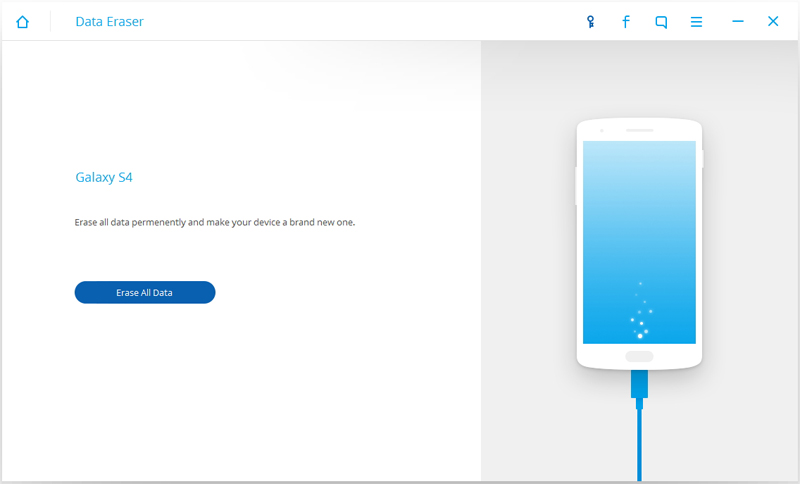
4. В следующем окне вам необходимо предоставить ключ «удалить» в текстовом поле и нажать кнопку «Удалить сейчас», когда вы закончите. В идеале вы должны убедиться, что вы уже сделали резервную копию своих данных до этого.
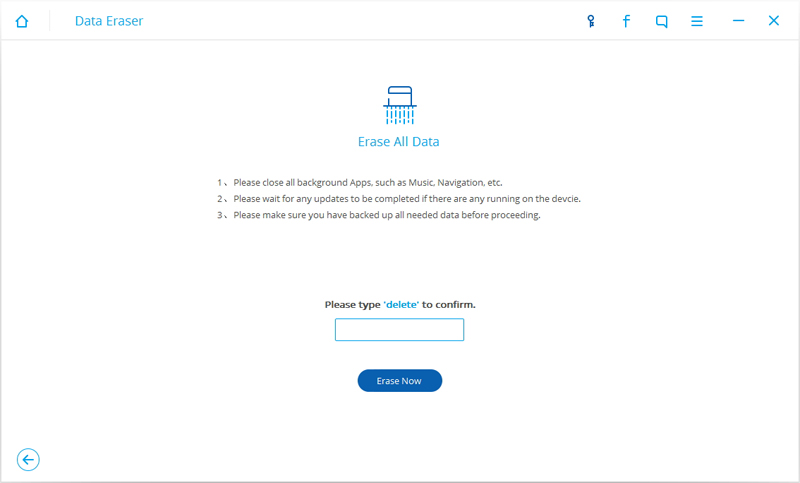
5. Это приведет к перезагрузке Samsung. Подождите некоторое время, так как приложение избавится от пользовательских данных с вашего устройства. Не отключайте устройство во время этого процесса или не открывайте какое-либо другое приложение для управления телефоном.
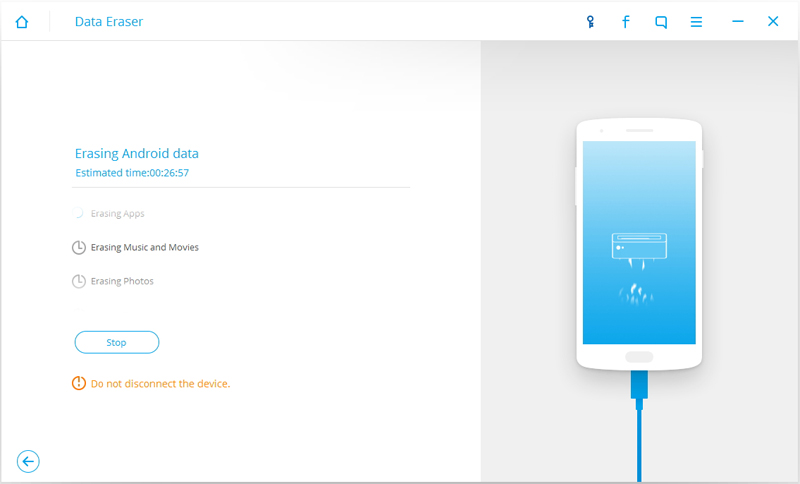
6. Наконец, интерфейс попросит вас нажать «Заводские сбросы данных» или «Удалить все данные». Это запустит заводскую настройку Samsung в течение нескольких минут.
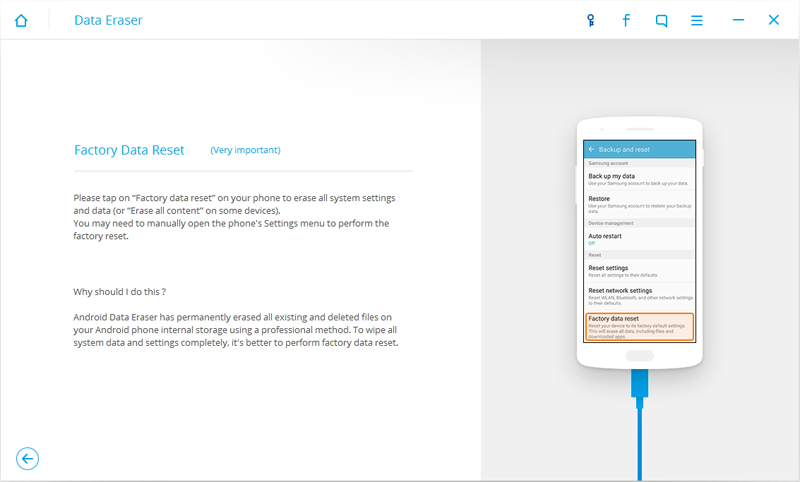
7. Как только ваши данные будут удалены, вы получите следующее сообщение. Теперь вы можете просто отключить ваше устройство.
Если Вам подарили телефон или Вы собираетесь подарить телефон, то желательно сбросить все настройки к заводским. При сбросе удаляются все данные, учетные записи, СМС, явки, пароли и форматируется диск. Восстанавливаются настройки как при первом включении в магазине.
Как это сделать.
1. Заходим в "настройки". Обычно это с списке приложений или в углу меню где строка состояния. Ищем шетеренку.
2. Нужная опция "сброс настроек" может находится в следующих пунктах, в зависимости от версии андроида:
Вкладка "конфиденциальность" (чаще всего)
Вкладка "безопасность"
Пункт "Сведения о телефоне" (тут редко).
3. Выдаст предупреждение о стирании сведений и всех данных. Соглашаемся.
Важно.
Заряд у батерии должен быть полный. Процесс прерывать нельзя. В случае прерывания процесса телефон может выйти из строя.
Первое включение и базовые настройки.
Поскольку телефоны умные они сами нам расскажут что и как делать. Однако не всегда удобно читать и понятно что там написано.
Поэтому процесс опишу.
Для начала вставляем симку. Без симки телефон будет в "безопасном режиме", настраиваться и работать откажется.
Тут ситуация такая. Подойдет только ящик @gmail.com
Нет такого? Тогда смело заводим новый. Поскольку устройств самсунг на андроиде продано много и ящики используются и в быту многими, то подобрать свободное имя та еще проблема. Имена типпа [email protected] , [email protected] и т.д. явно не подойдут. Пишите сразу что-нибудь вроде [email protected]
Пароль особо сложный не нужен - на латинице пару букв и пяток цифр. Адрес и пароль телефон запомнит и больше никогда вам про него не спросить.
Поправка . Пароль все же понадобится . Бесплатные программы устанавливаются без паролей.

Итак, смартфон зарегистрирован. Далее нас просят о разрешении слежения за местоположением телефона (и соответсвенно его владельца) и попросят нас передавать информацию гуглу "для улучшения и контроля". Рекомендую галочки эти от греха убрать.
![]()
Далее. Если у вас интернет на телефоне будет работать, то при установке времени поставьте галочку "автоматически". С ней телефон по параметрам сети сам будет выставлять время и при необходимости корректировать его. Удобная функция.
При работе телефона только в режиме звонков - поставьте время вручную.

Все. Теперь телефон готов к работе.
Первым делом советую настроить вай фай (Wi-Fi). После включения телефон первым делом полезет в интернет за обновлениями как андроида, так и всех установленных программ.
Важно.
Телефоны самсунг на андроиде имеют привычку лезть в интернет и часто обновляться. Поэтому или сразу отключите возможность доступа к интернету (в верхнем меню или в настройках пункт "мобильные данные" и "синхронизация") или приобретите тарифный план оператора сотовой связи с включенными 500 Мб в месяц (примерно 300 Мб уйдут на обновление, а остальные на почту, аськи и однокласники). В идеале ставьте безлимитный интернет - деньги неожиданно заканчиваться не будут.
К вопросу о подключении к интернету. С телефона самсунг на андроиде можно раздавать интернет, о чем писал в .
Так же, если у вас на ноутбуке уже есть проводной интернет, то с помощью дополнительных настроек и установки небольшой программы можно его раздать на смартфон/телефон. Как это сделать было описано .
Вышла новоая версия 4 адроида. Популярный вопрос: появился глаз вверху экрана в информационной строке, что это такое? Это новая функция системы андроид на телефонах Самсунг гелакси. При ее включении смарт-экран (умный экран) анализирует смотрят ли на него и не гасит подсветку.
Отключить можно в настройках - смарт отключение.
Помог материал - поддержите сайт рассказав у себя на страничке соцсети (кнопки слева наверху).
Всегда благодарен за комментарии и дополнения. Задавайте вопросы!













